Modalități prietenoase de a converti M4A în AVI: online și offline
Audio MPEG-4 este un alt nume pentru formatul de fișier M4A. Este destinat să concureze cu calitatea fișierelor MP3 fără a sacrifica calitatea sunetului fișierelor în sine. M4A este un fel de fișier care acceptă doar formatul dedicat audio. Deoarece este un format de fișier neautorizat, M4A nu poate suporta videoclipurile. În plus, fișierele M4A nu pot fi deschise pe majoritatea dispozitivelor, în principal dacă dispozitivul nu este un Mac. În plus, unii utilizatori își convertesc fișierele în alte formate, cum ar fi AVI, pentru a ocoli această problemă. Acest articol vă va ajuta să găsiți o soluție, îndreptându-vă către online și offline Convertoare M4A în AVI.
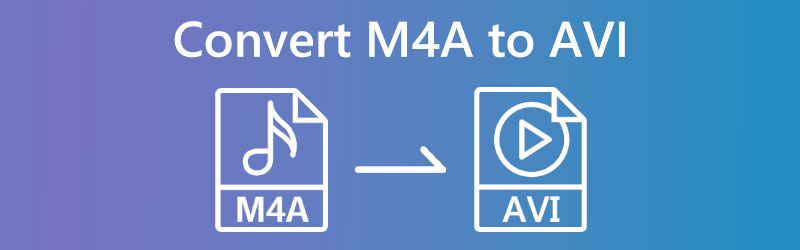
- Partea 1. Cum să convertiți M4A în AVI online
- Partea 2. Cum să convertiți M4A în AVI pe Windows și Mac
- Partea 3. Întrebări frecvente despre conversia M4A în AVI
Partea 1. Cum să convertiți M4A în AVI online
1. Convertor video gratuit Vidmore
O altă alegere este Vidmore Free Video Converter, care ocupă mai puțin spațiu de stocare. Conversia fișierelor online din M4A în AVI poate fi realizată cu ajutorul Vidmore. Acest software open-source este în întregime gratuit de utilizat. Poate fi accesat de pe orice dispozitiv, indiferent de sistemul de operare pe care îl folosește dispozitivul. Versiunile online și descărcabile ale Vidmore oferă același nivel ridicat de capacitate. Astfel, nu există nicio diferență între cele două în ceea ce privește calitatea. Vidmore Free Video Converter integrează toate caracteristicile care sunt acum disponibile pe piață. Puteți converti fișierele fără a fi limitat de lipsa de alternative disponibile pentru procesul de conversie atunci când utilizați această soluție bazată pe web. Vă permite să vă convertiți fișierele.
Pasul 1: Aveți șansa de a obține lansatorul dacă accesați site-ul web al Vidmore Free Video Converter. Alegeți elementul de meniu care vă permite să convertiți fișiere aflate deja pe computer. După instalarea deschizătorului pe dispozitiv, puteți accesa aplicația web.
Pasul 2: Înainte de a selecta un fișier M4A de utilizat, va trebui să faceți clic pe Adăugați fișiere pentru a converti cutie de două ori.
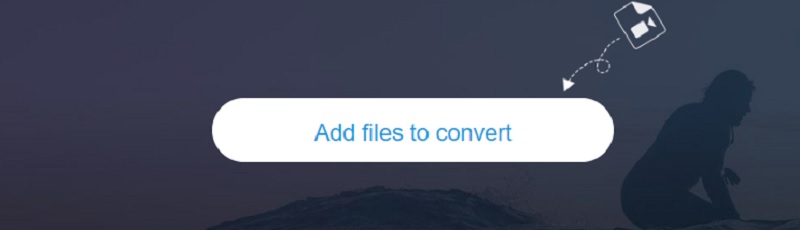
Pasul 3: Apoi, alegeți Film opțiune făcând clic pe butonul de pe ecranul lateral. Aveți acces la o mare varietate de tipuri de fișiere video. Selectați AVI din lista de opțiuni din dreapta.
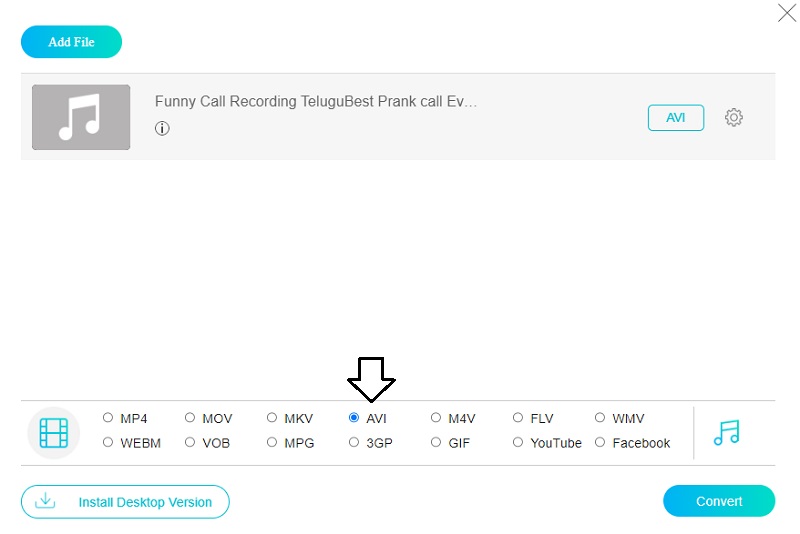
Pentru a modifica volumul și rata de biți a videoclipului, utilizați pictograma Setări de lângă audio. Puteți face acest lucru dacă doriți să închideți caseta de dialog făcând clic O.K.
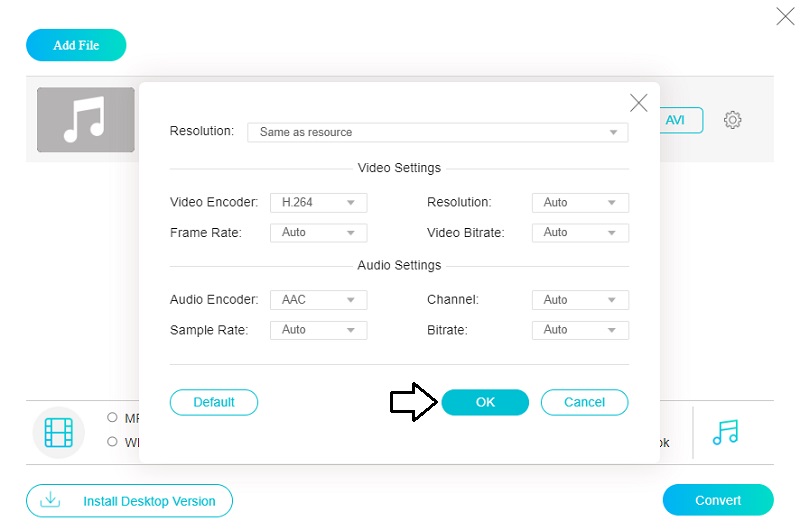
Pasul 4: Ultimii pași includ selectarea Convertit din bara de meniu și selectând un folder de destinație pentru fișierul nou creat. Folosind Vidmore Free Video Converter, vă puteți transforma rapid și ușor colecția de muzică într-un fișier AVI.
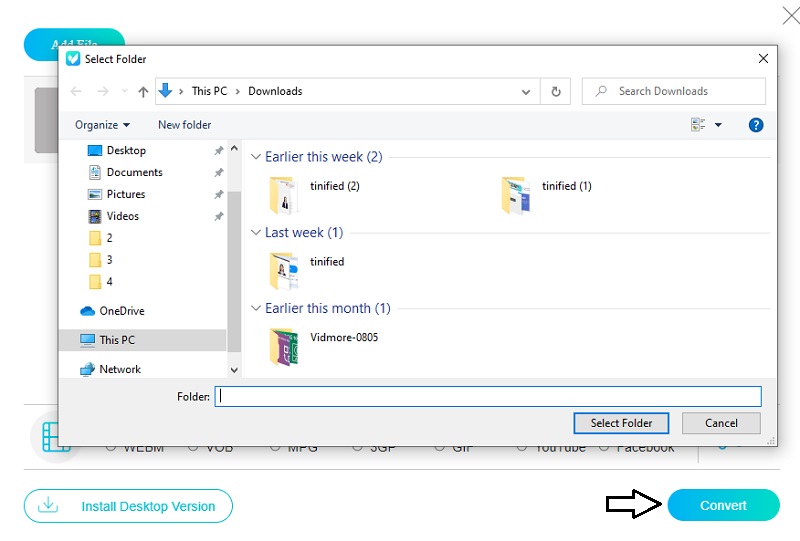
2. AnyConv
Când convertiți filmele pe internet, vă puteți baza pe Any Conv, un alt convertor M4A în AVI. Este un convertor bazat pe web foarte personalizabil, care oferă diverse opțiuni de conversie. Windows, Mac OS X și Linux sunt toate acceptate de acesta și de alte sisteme de operare. În plus, poate converti fișiere de muzică, video și imagine. Folosind aplicația noastră web, puteți converti documente în mod deschis și eficient. Ca punct de contrast, limitează dimensiunea maximă a fișierelor pe care le puteți încărca.
Pasul 1: Să începem lucrurile mergând la pagina principală a programului și selectând Alege fișierul buton. După aceea, alegeți fișierul M4A din spațiul de stocare și faceți clic pe încărcare.
Pasul 2: Alege AVI din lista de formate disponibile folosind săgeata care coboară din partea laterală a ecranului.
Pasul 3: În cele din urmă, alegeți formatul de fișier în care doriți să îl convertiți atingând Convertit butonul și aveți răbdare în timp ce procedura se termină.
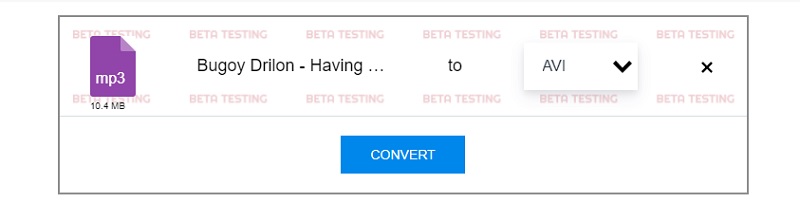
Partea 2. Cum să convertiți M4A în AVI pe Windows și Mac
Utilizatorii de Mac știți cât de dificil poate fi să mutați datele dintr-un format în altul. Deoarece iOS acceptă doar un număr limitat de tipuri de fișiere, utilizatorii iOS trebuie adesea să convertească fișierele din M4A în AVI, astfel încât să le puteți reda pe dispozitivele lor. Mulțumită Vidmore Video Converter, nu va mai trebui să pierzi timpul cu el.
Această aplicație software de top funcționează bine cu computerele Mac și este ușor de instalat. Cu ajutorul Vidmore Video Converter, puteți converti fișiere între diferite formate în câteva secunde și faceți acest lucru fără a degrada calitatea videoclipului convertit. Pe Mac, convertoarele M4A în convertoare AVI sunt greu de găsit. Acest lucru se datorează faptului că Mac permite aproape întotdeauna utilizatorilor să descarce orice aplicație. Vidmore Video Converter, pe de altă parte, este pe deplin compatibil cu Mac și nu prezintă nicio problemă pe toată perioada de rulare a programului. Să presupunem că căutați un program care convertește fișierele M4A în format AVI. În acest caz, nu ar trebui să mergeți mai departe decât Vidmore Video Converter!
Pasul 1: Pentru a finaliza procesul de instalare, faceți clic pe pictograma care indică o descărcare gratuită disponibilă. După aceea, porniți aplicația Vidmore Video Converter.
Pasul 2: Când programul pornește, sunt afișate butoanele și file-urile. Pentru a adăuga fișiere M4A, alegeți Adăugați fișiere sau La care se adauga simbol din meniu.
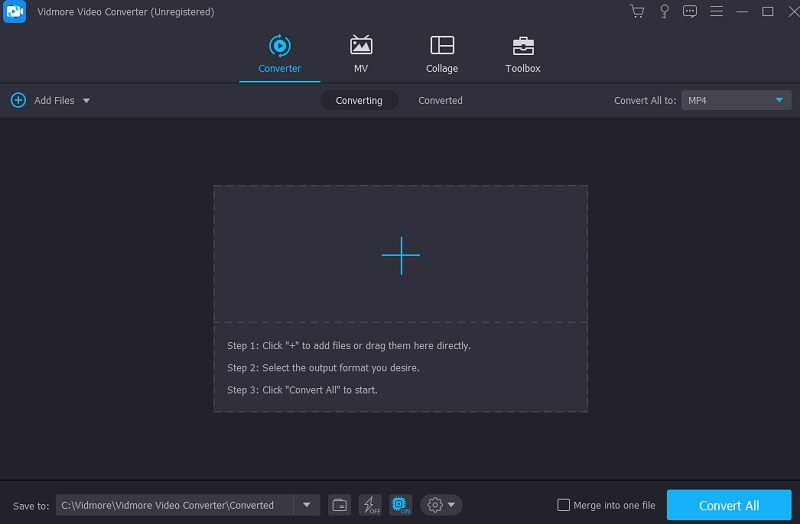
Pasul 3: Selectați un alt format după ce fișierul M4A a fost încărcat. Este făcut mai accesibil de către Profil săgeată pe tren. În continuare, sunt părți diferite. Când alegeți Video fila, va afișa formatul video pentru a-l vedea. Puteți încerca să căutați AVI dacă sunteți deja acolo.
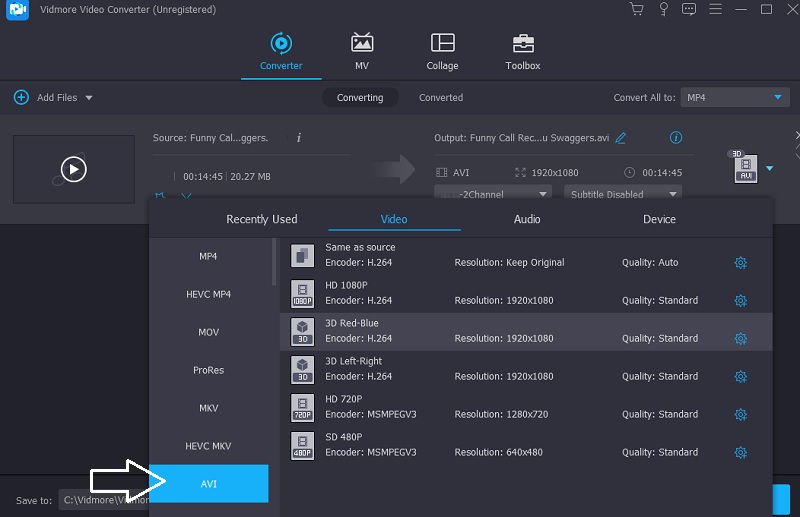
Alegeți Setări din caseta AVI din dreapta ecranului pentru a modifica calitatea ieșirii. Puteți modifica rata de cadre, rata de biți și rezoluția. Apasă pe Creaza nou butonul după ce ați restrâns opțiunile.
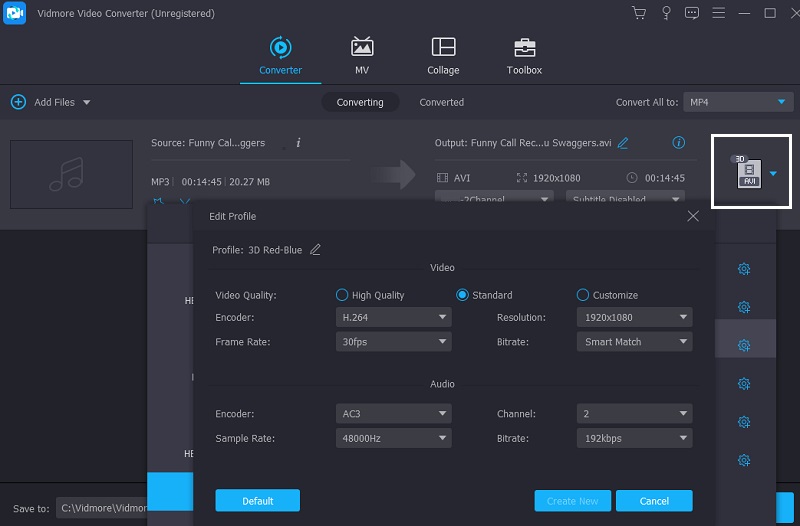
Pasul 4: Pentru a finaliza procesul, mergeți în partea de jos a interfeței ecranului, unde veți vedea un buton etichetat Conversia tuturor. Procedând astfel, fișierul M4A se va converti definitiv într-un format AVI.
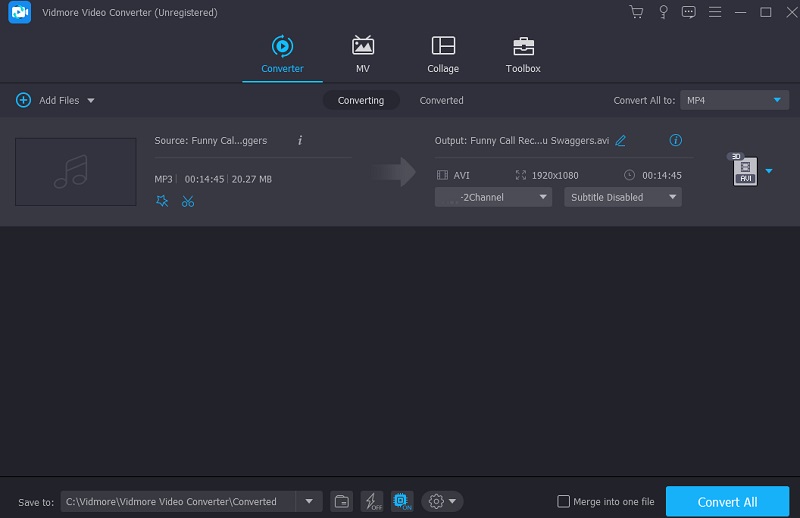
Partea 3. Întrebări frecvente despre conversia M4A în AVI
De ce fișierele M4A nu sunt redate?
AAC, cunoscut și sub numele de compresie avansată de codare, codifică fișierele audio cu extensia M4A. Windows Media Player, în mod implicit, nu acceptă formatele de fișiere M4A. Descărcați cea mai recentă versiune de Windows Media Player. Este necesar pentru a putea reda fișiere M4A pe computer folosind acel program.
Este M4A mai fiabil decât WAV?
Distincția de calitate a sunetului dintre un fișier WAV și un fișier M4A se datorează faptului că primul este necomprimat, iar cel din urmă este adesea comprimat. Ar trebui să alegeți WAV dacă doriți să ascultați muzică fără pierderi, dar M4A este OK dacă sunteți mai preocupat de dimensiunea fișierului decât de calitatea sunetului.
Este M4A un tip de fișier potrivit?
Chiar și la dimensiuni reduse ale fișierelor, calitatea audio a fișierelor M4A este substanțial superioară.
Concluzii
Noi putem converti M4A în AVI cu ajutorul celor mai accesibile convertoare online și offline de mai sus. În plus, vă puteți baza pe ediția offline a Vidmore Video Converter pentru a vă oferi cel mai plăcut rezultat posibil pentru fișierele dvs.
M4A și AVI
-
Convertiți AVI
-
Convertiți M4A
-
Editați AVI


